Analyzing your prompt, please hold on...
An error occurred while retrieving the results. Please refresh the page and try again.
Fitur ini juga berfungsi di Aspose.PDF.Drawing library.
Alat Floating Box adalah alat khusus untuk menempatkan teks dan konten lainnya di halaman PDF. Fitur utamanya adalah pemotongan teks ketika melebihi ukuran FloatingBox.
// For complete examples and data files, visit https://github.com/aspose-pdf/Aspose.PDF-for-.NET
private static void CreateAndAddFloatingBox()
{
// Create PDF document
using (var document = new Aspose.Pdf.Document())
{
var page = document.Pages.Add();
// Create and fill box
var box = new Aspose.Pdf.FloatingBox(400, 30)
{
Border = new Aspose.Pdf.BorderInfo(Aspose.Pdf.BorderSide.All, 1.5f, Aspose.Pdf.Color.DarkGreen),
IsNeedRepeating = false,
};
box.Paragraphs.Add(new Aspose.Pdf.Text.TextFragment("text example"));
// Add box
page.Paragraphs.Add(box);
}
}
Dalam contoh di atas, kami membuat FloatingBox dengan lebar 400 pt dan tinggi 30 pt. Selain itu, dalam contoh ini, lebih banyak teks sengaja dibuat daripada yang dapat muat dalam ukuran yang diberikan. Akibatnya, teks terpotong.
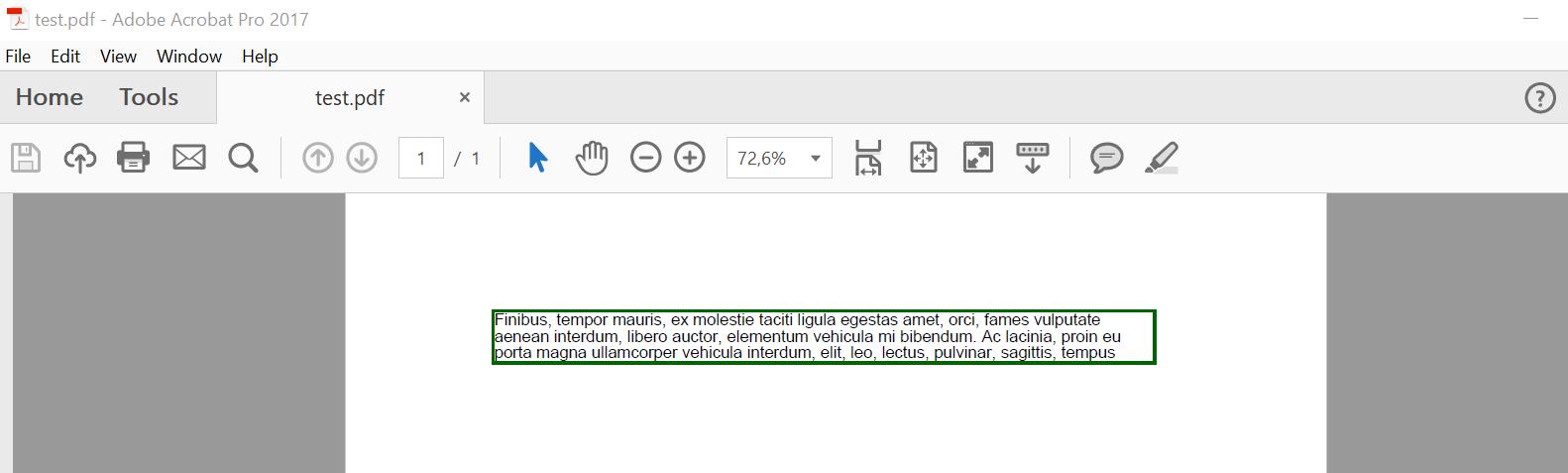
Properti IsNeedRepeating dengan nilai false membatasi teks hanya pada 1 halaman.
Jika kami mengatur properti ini ke true, teks akan mengalir ke halaman berikutnya di posisi yang sama.
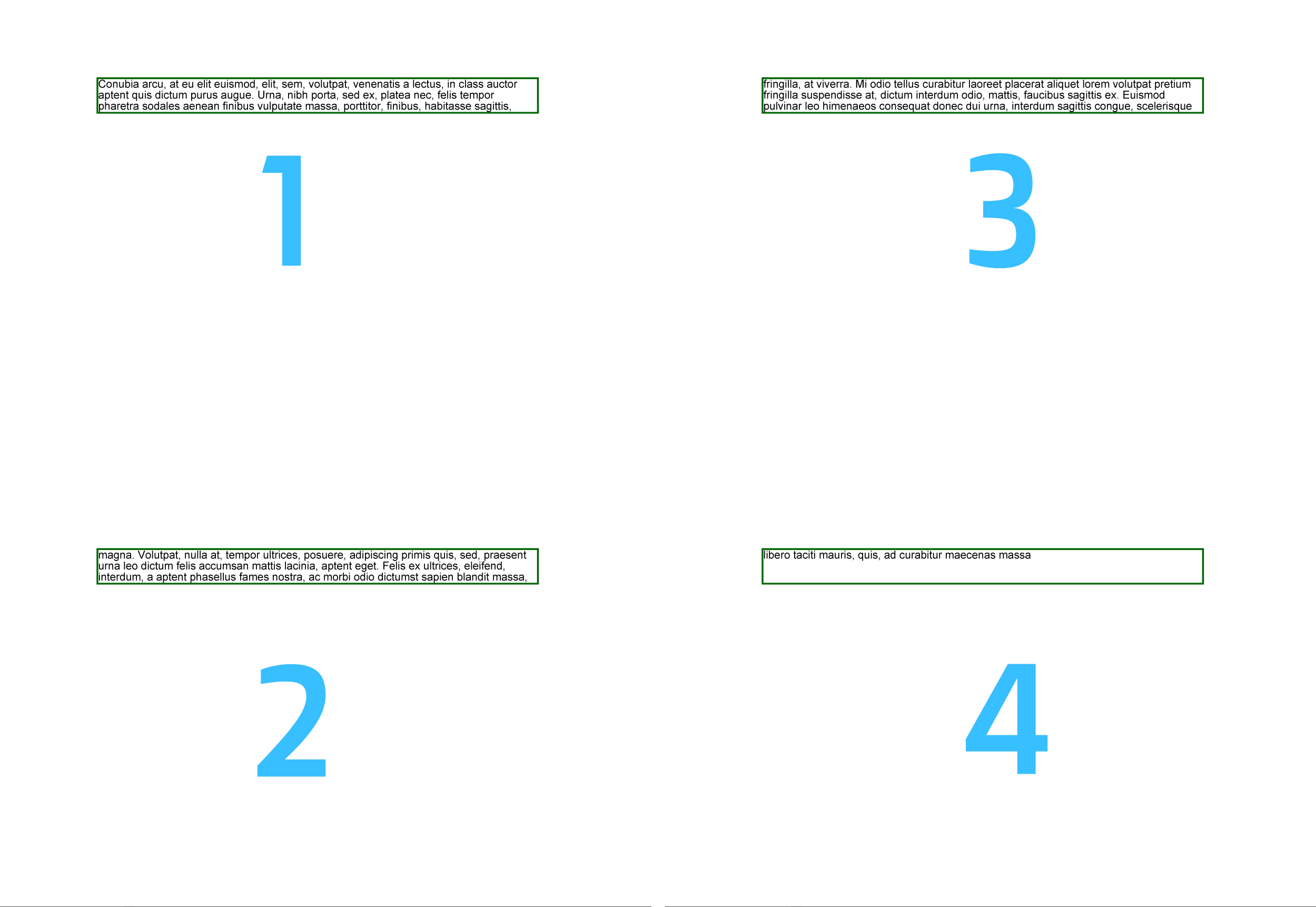
FloatingBox mendukung tata letak multi-kolom. Untuk membuat tata letak seperti itu, Anda harus mendefinisikan nilai-nilai dari properti ColumnInfo.
ColumnWidths adalah string dengan enumerasi lebar dalam pt.ColumnSpacing adalah string dengan lebar celah antara kolom.ColumnCount adalah jumlah kolom.// For complete examples and data files, visit https://github.com/aspose-pdf/Aspose.PDF-for-.NET
private static void MultiColumnLayout()
{
// The path to the documents directory
var dataDir = RunExamples.GetDataDir_AsposePdf_Tooltip();
// Create PDF document
using (var document = new Aspose.Pdf.Document())
{
// Add page
var page = document.Pages.Add();
// Set margin settings
page.PageInfo.Margin = new Aspose.Pdf.MarginInfo(36, 18, 36, 18);
var columnCount = 3;
var spacing = 10;
var width = page.PageInfo.Width
- page.PageInfo.Margin.Left
- page.PageInfo.Margin.Right
- (columnCount - 1) * spacing;
var columnWidth = width / 3;
// Create FloatingBox
var box = new Aspose.Pdf.FloatingBox()
{
IsNeedRepeating = true
};
box.ColumnInfo.ColumnWidths = $"{columnWidth} {columnWidth} {columnWidth}";
box.ColumnInfo.ColumnSpacing = $"{spacing}";
box.ColumnInfo.ColumnCount = 3;
var phrase = "text example";
var paragraphs = new string[10]
{
phrase, phrase, phrase, phrase, phrase,
phrase, phrase, phrase, phrase, phrase,
};
foreach (var paragraph in paragraphs)
{
box.Paragraphs.Add(new Aspose.Pdf.Text.TextFragment(paragraph));
}
// Add a box to a page
page.Paragraphs.Add(box);
// Save PDF document
document.Save(dataDir + "MultiColumnLayout_out.pdf");
}
}
Kami menggunakan library tambahan LoremNET dalam contoh di atas dan membuat 20 paragraf. Paragraf-paragraf ini dibagi menjadi tiga kolom dan mengisi halaman berikutnya hingga teks habis.
Kami akan melakukan hal yang sama dengan contoh berikut seperti yang sebelumnya. Perbedaannya adalah kami membuat 3 paragraf. Kami dapat memaksa FloatingBox untuk merender setiap paragraf di kolom baru. Untuk melakukan itu, kami perlu mengatur IsFirstParagraphInColumn saat kami menambahkan teks ke objek FloatingBox.
// For complete examples and data files, visit https://github.com/aspose-pdf/Aspose.PDF-for-.NET
private static void MultiColumnLayout2()
{
// The path to the documents directory
var dataDir = RunExamples.GetDataDir_AsposePdf_Tooltip();
// Create PDF document
using (var document = new Aspose.Pdf.Document())
{
// Add page
var page = document.Pages.Add();
// Set margin settings
page.PageInfo.Margin = new Aspose.Pdf.MarginInfo(36, 18, 36, 18);
var columnCount = 3;
var spacing = 10;
var width = page.PageInfo.Width
- page.PageInfo.Margin.Left
- page.PageInfo.Margin.Right
- (columnCount - 1) * spacing;
var columnWidth = width / 3;
// Create the FloatingBox
var box = new Aspose.Pdf.FloatingBox()
{
IsNeedRepeating = true
};
box.ColumnInfo.ColumnWidths = $"{columnWidth} {columnWidth} {columnWidth}";
box.ColumnInfo.ColumnSpacing = $"{spacing}";
box.ColumnInfo.ColumnCount = 3;
var phrase = "text example";
var paragraphs = new string[10]
{
phrase, phrase, phrase, phrase, phrase,
phrase, phrase, phrase, phrase, phrase,
};
foreach (var paragraph in paragraphs)
{
var text = new Aspose.Pdf.Text.TextFragment(paragraph)
{
IsFirstParagraphInColumn = true
};
box.Paragraphs.Add(text);
}
// Add a box to a page
page.Paragraphs.Add(box);
// Save PDF document
document.Save(dataDir + "MultiColumnLayout2_out.pdf");
}
}
Anda dapat mengatur warna latar belakang yang diinginkan dengan menggunakan properti BackgroundColor.
// For complete examples and data files, visit https://github.com/aspose-pdf/Aspose.PDF-for-.NET
private static void BackgroundSupport()
{
// Create PDF document
using (var document = new Aspose.Pdf.Document())
{
var page = document.Pages.Add();
var box = new Aspose.Pdf.FloatingBox(400, 60)
{
IsNeedRepeating = false,
BackgroundColor = Aspose.Pdf.Color.LightGreen,
};
var text = "text example";
box.Paragraphs.Add(new Aspose.Pdf.Text.TextFragment(text));
page.Paragraphs.Add(box);
}
}
Lokasi FloatingBox di halaman yang dihasilkan ditentukan oleh properti PositioningMode, Left, Top.
Ketika nilai PositioningMode adalah
ParagraphPositioningMode.Default (nilai default)
Lokasi ditentukan oleh elemen yang ditempatkan sebelumnya.
Penambahan elemen diperhitungkan saat menentukan lokasi elemen berikutnya.
Jika nilai dari setidaknya satu dari properti Left, Top tidak nol, maka mereka juga diperhitungkan, tetapi ini menggunakan logika yang tidak sepenuhnya jelas dan sebaiknya tidak digunakan.
ParagraphPositioningMode.Absolute
Lokasi ditentukan oleh nilai Left dan Top, tidak tergantung pada elemen sebelumnya dan tidak mempengaruhi lokasi elemen berikutnya.
// For complete examples and data files, visit https://github.com/aspose-pdf/Aspose.PDF-for-.NET
private static void OffsetSupport()
{
// Create PDF document
using (var document = new Aspose.Pdf.Document())
{
// Add page
var page = document.Pages.Add();
// Create FloatingBox
var box = new Aspose.Pdf.FloatingBox()
{
Top = 45,
Left = 15,
PositioningMode = Aspose.Pdf.ParagraphPositioningMode.Absolute
Border = new Aspose.Pdf.BorderInfo(Aspose.Pdf.BorderSide.All, 1.5f, Aspose.Pdf.Color.DarkGreen)
};
box.Paragraphs.Add(new Aspose.Pdf.Text.TextFragment("text example 1"));
page.Paragraphs.Add(new Aspose.Pdf.Text.TextFragment("text example 2"));
// Add the box to the page
page.Paragraphs.Add(box);
page.Paragraphs.Add(new Aspose.Pdf.Text.TextFragment("text example 3"));
}
}
Analyzing your prompt, please hold on...
An error occurred while retrieving the results. Please refresh the page and try again.